VLC Media Player是一款免费、开放程式码、跨平台、中文化、画面简洁没有广告、功能强大的影音播放软体,支援蓝光、DVD/VCD、MKV、FLV、WMV、MPEG1、MPEG2、MP4、DivX、MP3、OGG、AVI、RM、MOV、FLAC、APE…等大多数的影音档案,目前已经更新为3.0.17.4版。它可以在输入影音网站网址后直接播放线上串流影音,还能用来预览eMule/BT未下载完成的影片档案,让您能先欣赏影片的类型或清晰度是否符合您的需求;播放DVD没有区码的限制,可以跳过版权宣告和广告片段直接欣赏影片,播放影片十分顺畅,占用系统资源很小,是一款非常好用的影音播放软体。关于VLC Media Player下载、安装和使用说明如下:
1.连结到下载网站,点选「vlc-3.0.17.4-win64.exe」,下载64位元的版本。
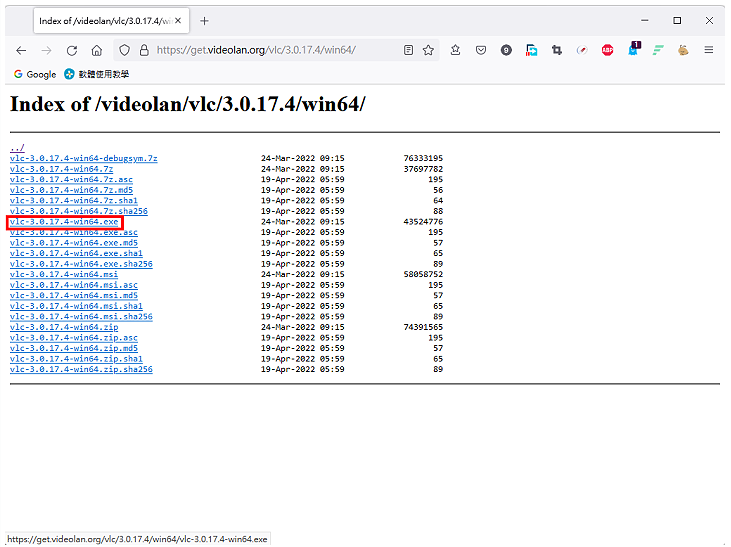
2.正在下载档案,如下图所示。
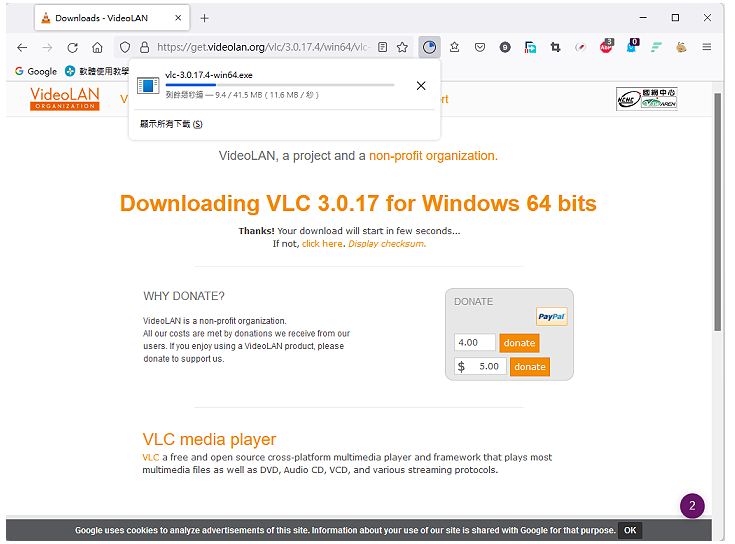
3.下载完成以后,开启档案总管,对著下载的档案连续按两下滑鼠左键,安装VLC Media Player。
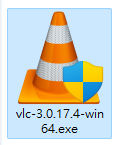
4.使用预设的语言,点选「OK」。
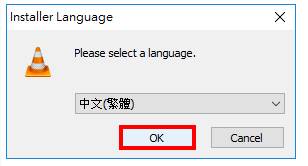
5.点选「下一步」。
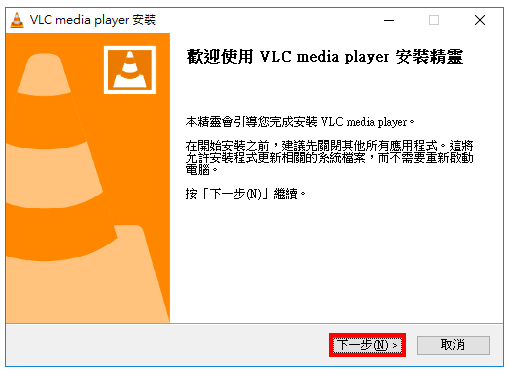
6.选择「下一步」,接受「授权协议」。
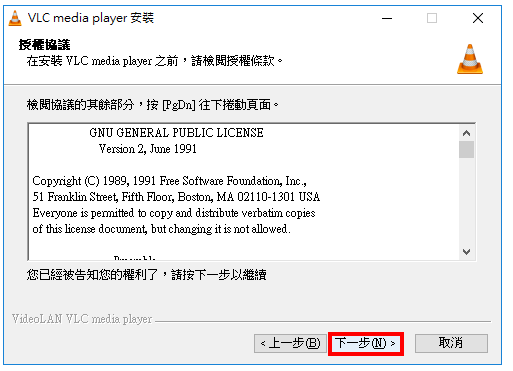
7.使用预设的选项,点选「下一步」。
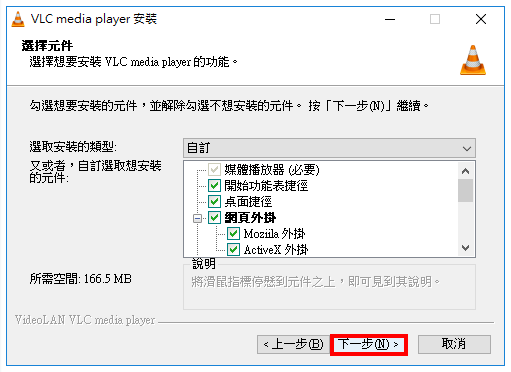
8.使用预设的资料夹,点选「安装」。
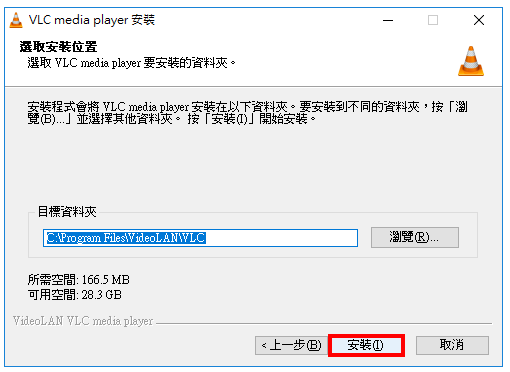
9.安装完成,点选「完成」,执行VLC Media Player。
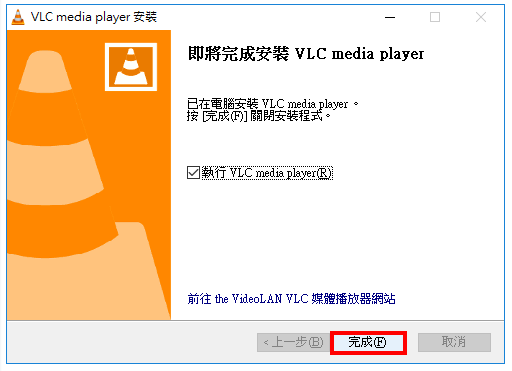
10.使用预设的选项,点选「继续」。
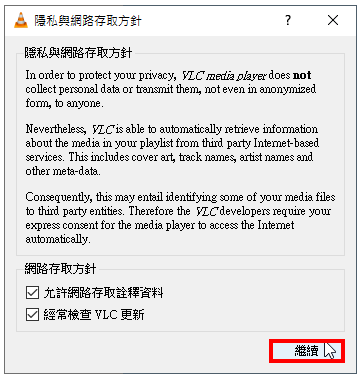
11.开启的VLC Media Player,如下图所示。
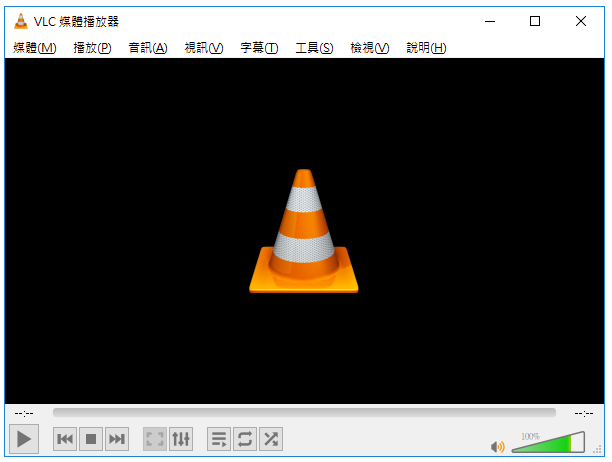
12.点选「Tools」的「偏好设定」,准备更改VLC Media Player的字幕「预设编码」与「字型」,以正确显示外挂中文字幕。
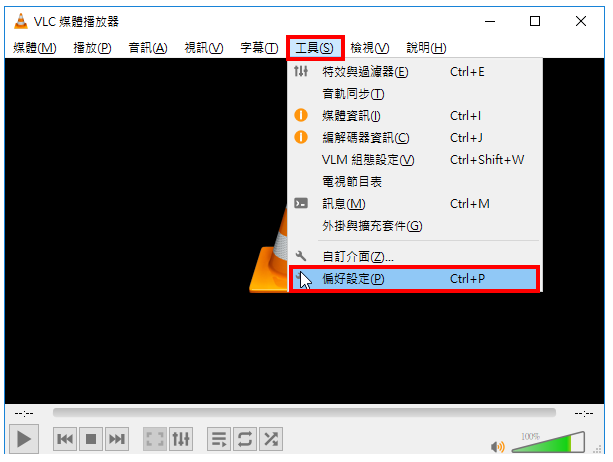
13.点选「字幕」的索引标签。
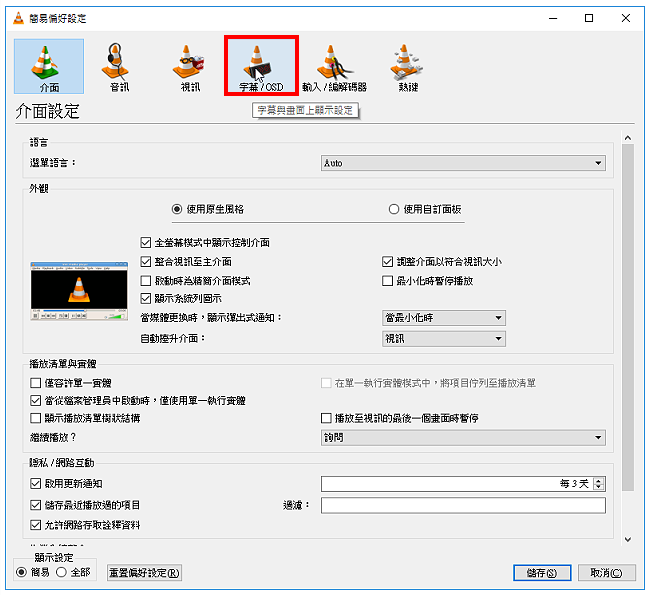
14.预设编码选择「通用码 (UTF-8)」。
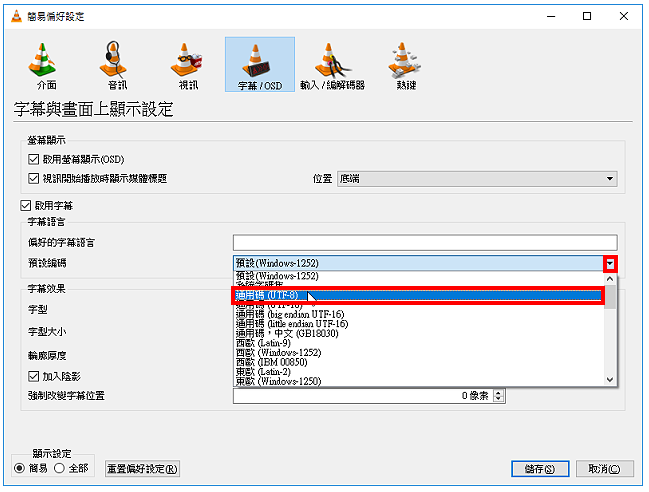
15.字型选择「Microsoft YaHei」、「Microsoft YaHei UI」、「SimHei」或「NSimSun」,才能正确显示外挂中文字幕。
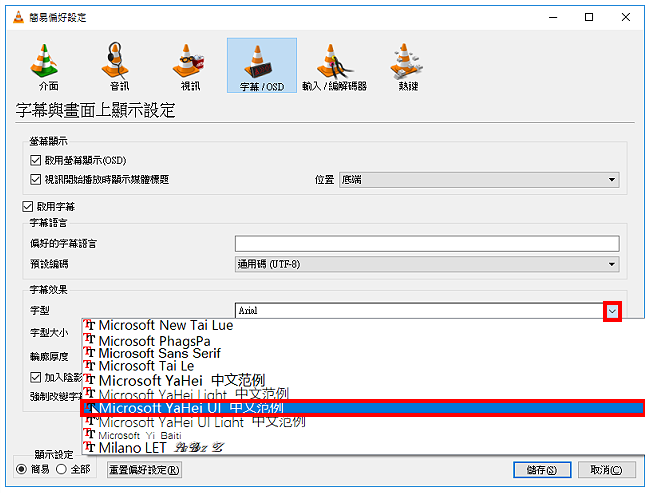
16.设定完成,点选「储存」。
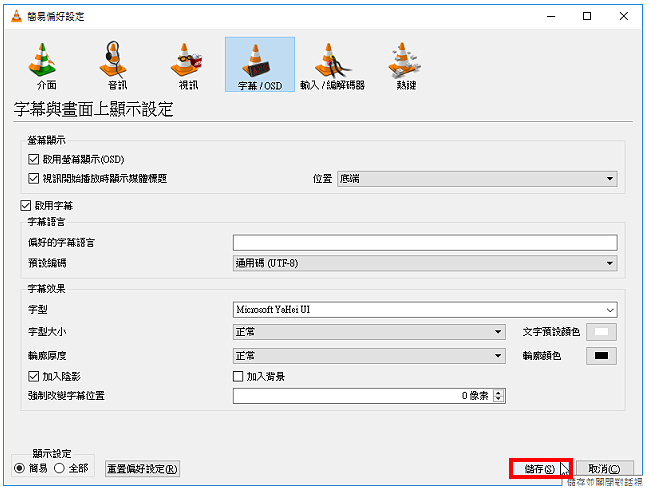
17.点选「媒体」的「开启档案」,开始播放影音档案。
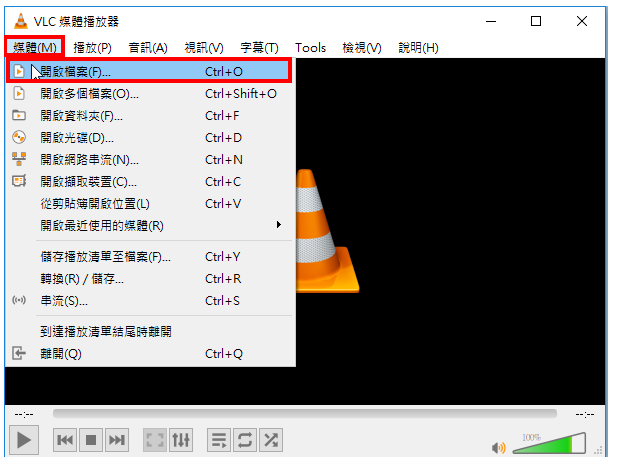
18.正在播放影片,可以正常显示外挂中文字幕,如下图所示。

点击阅读全文